نحوه نصب و فعالسازی آنتی ویروس ترندمیکرو در ویندوز و Mac
نحوه نصب و فعالسازی سازی آنتی ویروس ترندمیکرو در ویندوز
1-پنجره ی windows security را باز کنید،و روی آیکون Virus & threat protection کلیک کنید.
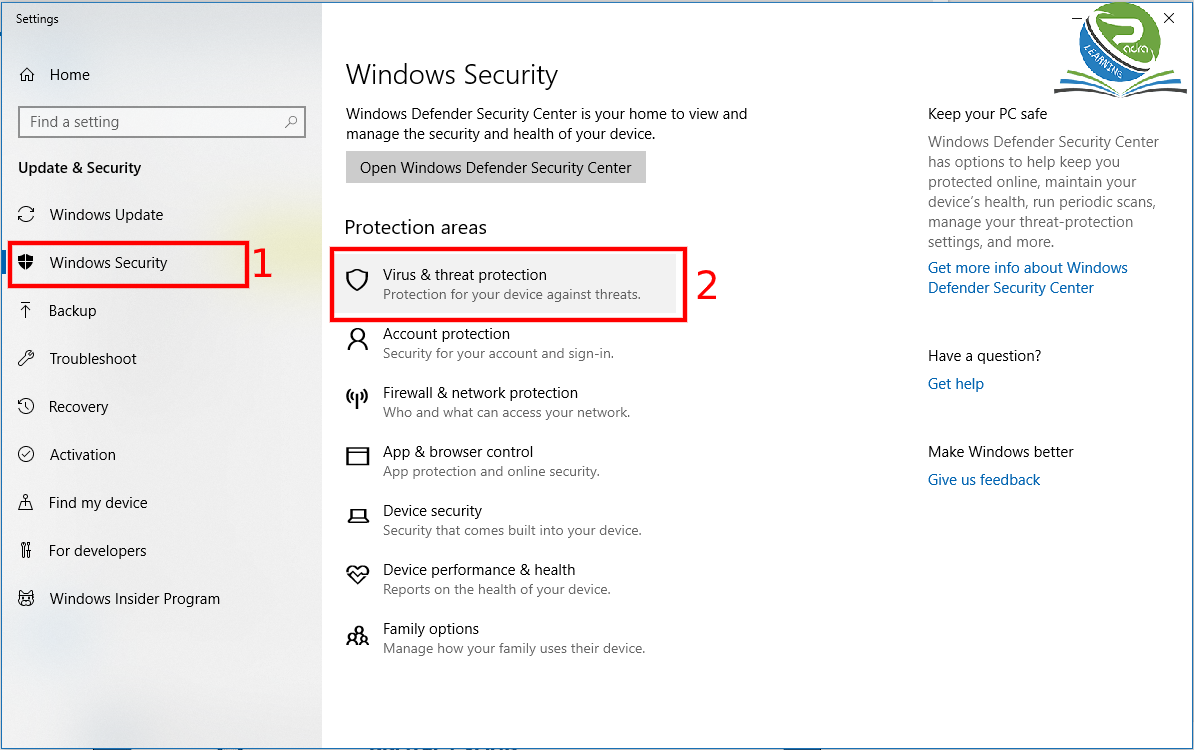
2-در قسمت Virus & threat protection گزینه Manage setting را انتخاب کنید.
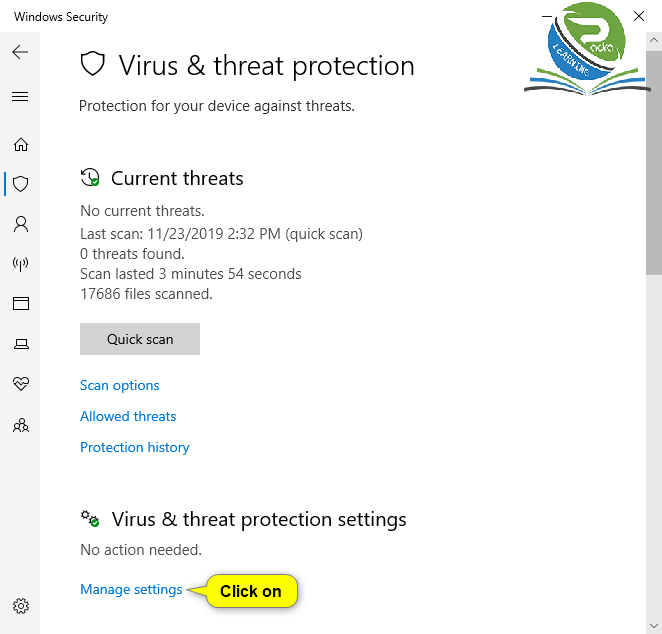
3-در قسمت Exclusions گزینه Add or remove exclusions را انتخاب کنید.
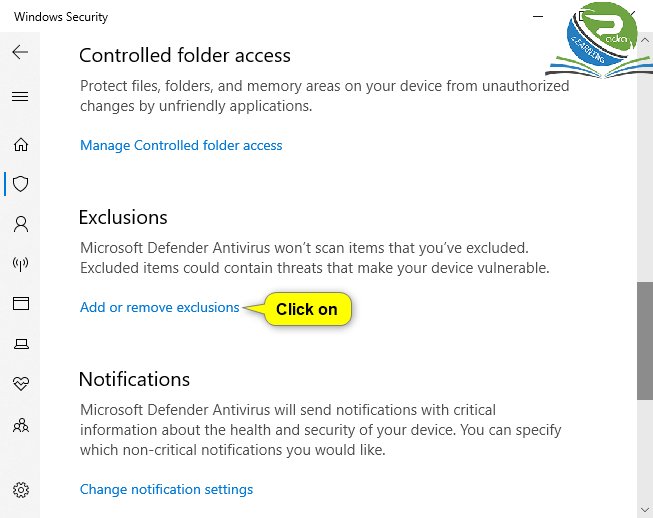
4-گزینه Add an exclusion را بزنید و بر اساس چیزی که می خواهید اضافه کنید یکی از مراحل زیر را انجام دهید.
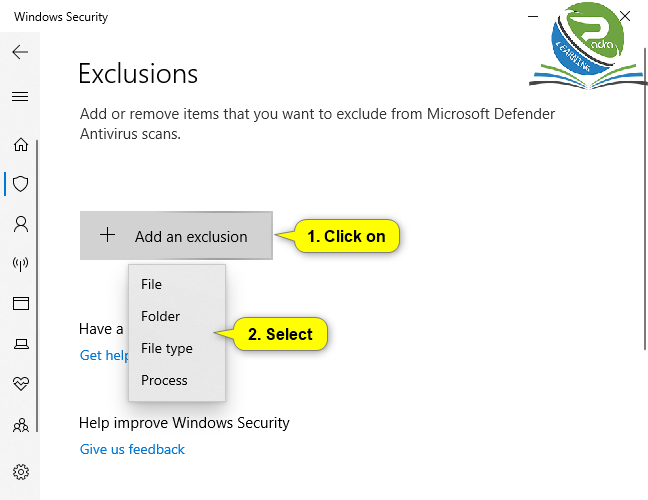
5-اضافه کردن فایل به لیست استثنا ویندوز دیفندر
- در منو قسمت add an exclusion گزینه File را انتخاب کنید.
- فایلی که می خواهید در لیست استثنا قرار بگیرد را انتخاب کنید،open را بزنید و به مرحله 9 بروید.
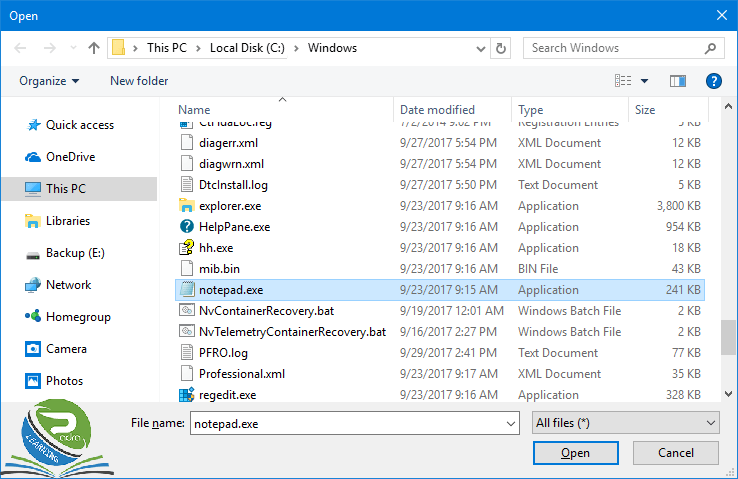
6-اضافه کردن Folder به لیست استثنا ویندوز دیفندر
- در قسمت Add an exclusion گزینه Folder را انتخاب کنید.
- فولدری که می خواهید در لیست استثنا قرار دهید را انتخاب کنید،Select folder را انتخاب کنید و به مرحله 9 بروید.
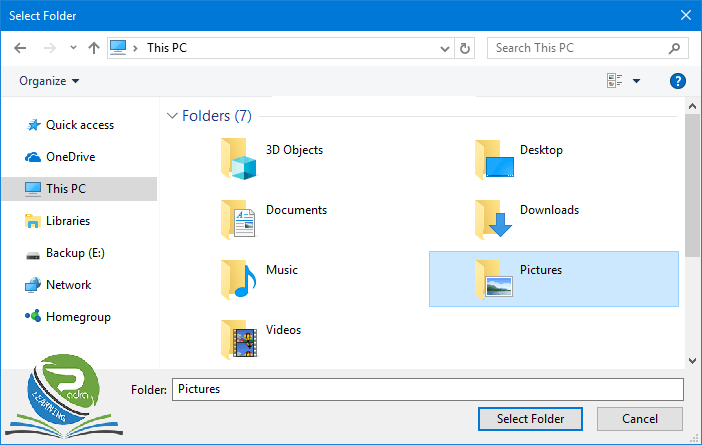
7-اضافه کردن File Type به لیست استثنا ویندوز دیفندر
- در قسمت Add an exclusion گزینه File Type را انتخاب کنید.
- فایلی که می خواهید در لیست استثنا قرار دهید را انتخاب کنید،گزینه Add را بزنید و به مرحله 9 بروید.
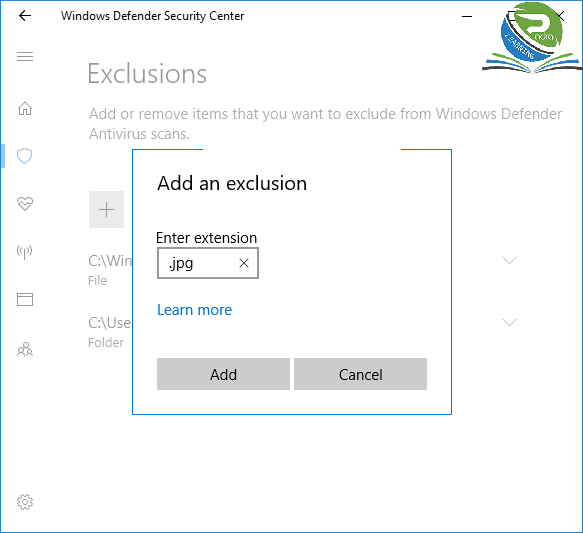
8-اضافه کردن یک عمل به لیست استثنا ویندوز دیفندر
- در قسمت Add an exclusion گزینه Process را انتخاب کنید.
- نام عملی را که می خواهید انجام شود وارد کنید،Add را بزنید و به مرحله 9 بروید.
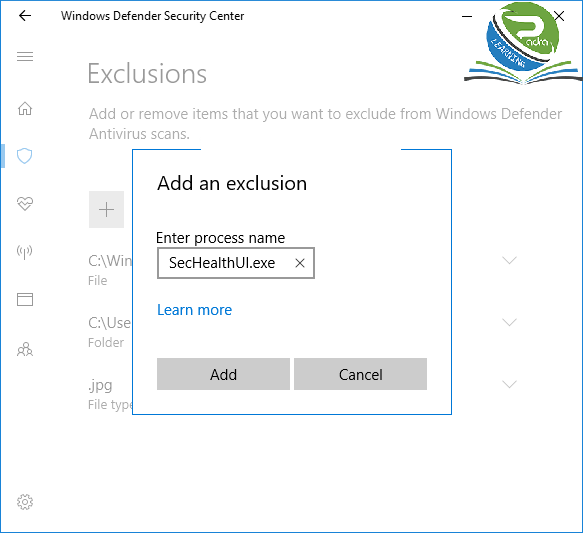
9- در صورت درخواست تایید گزینه Yes را بزنید.
10- اگر می خواهید موارد استثنا دیگری را به ویندوز دیفندر اضافه کنید مرحله 4 را تکرار کنید.
11- زمانی که تمام شد می توانید صفحه ی تنظیمات را ببندید.
نحوه نصب و فعالسازی آنتی ویروس ترندمیکرو در مک
1-پنجره ی windows security را باز کنید،و روی آیکون Virus & threat protection کلیک کنید.
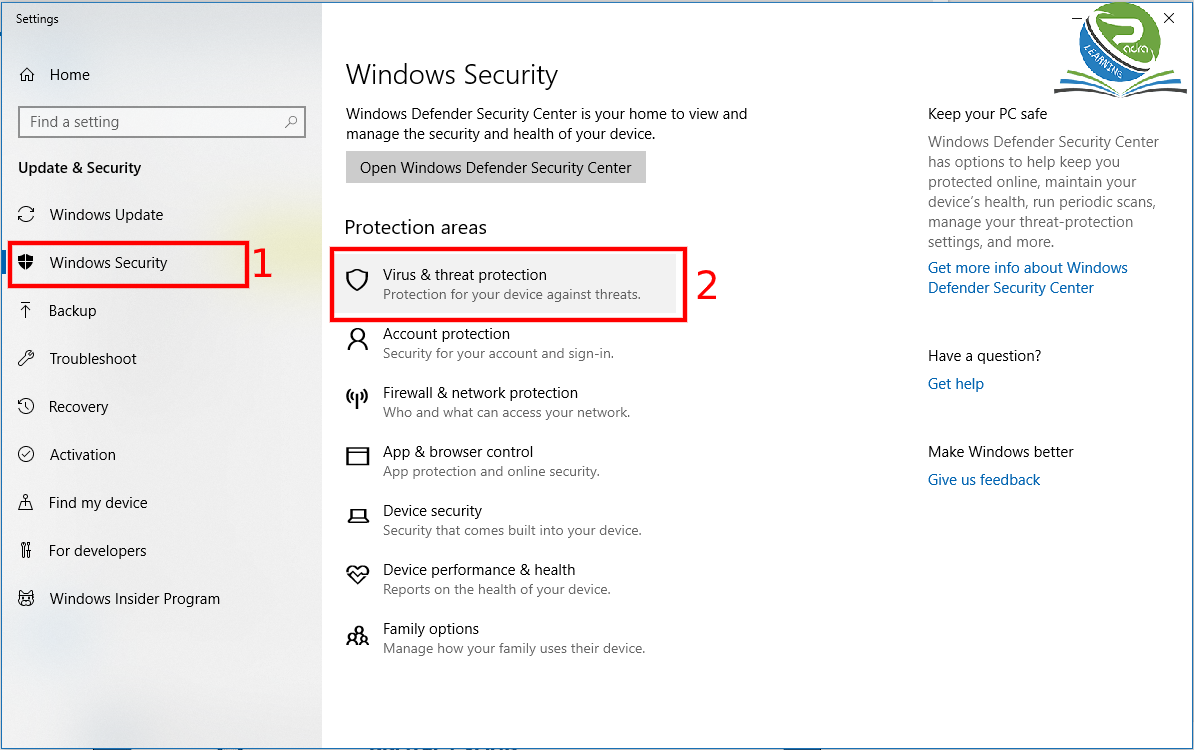
2-در قسمت Virus & threat protection گزینه Manage setting را انتخاب کنید.
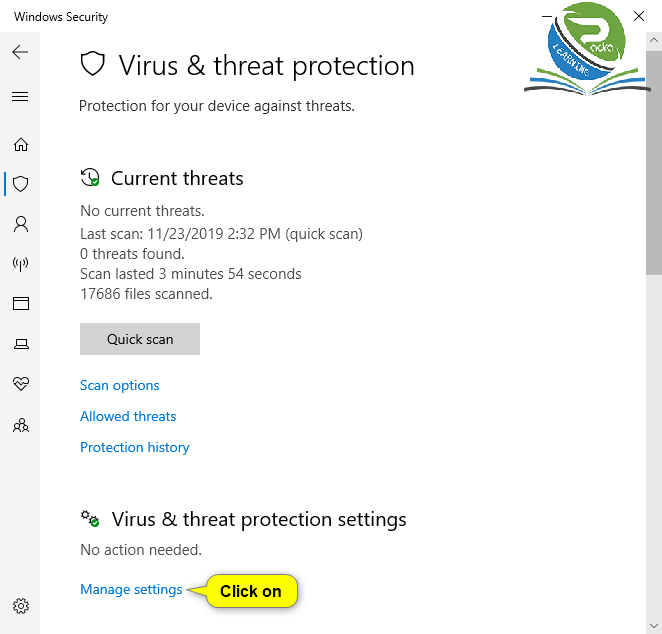
3-در قسمت Exclusions گزینه Add or remove exclusions را انتخاب کنید.
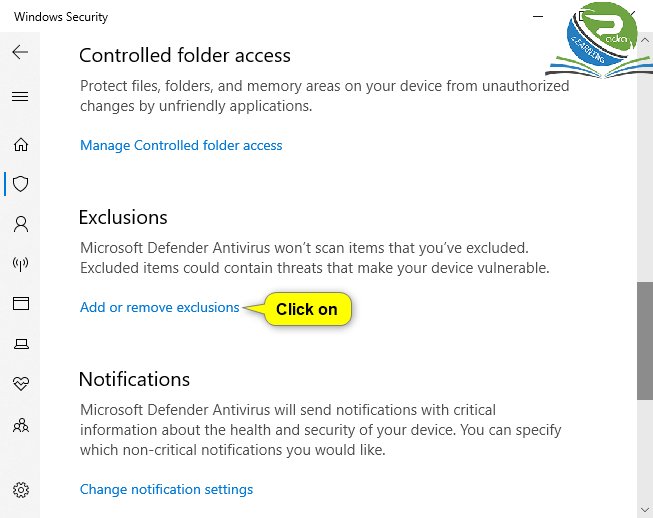
4- یکی از موارد استثنایی که اضافه کرده بودید را انتخاب کنید و گزینه Remove را بزنید.
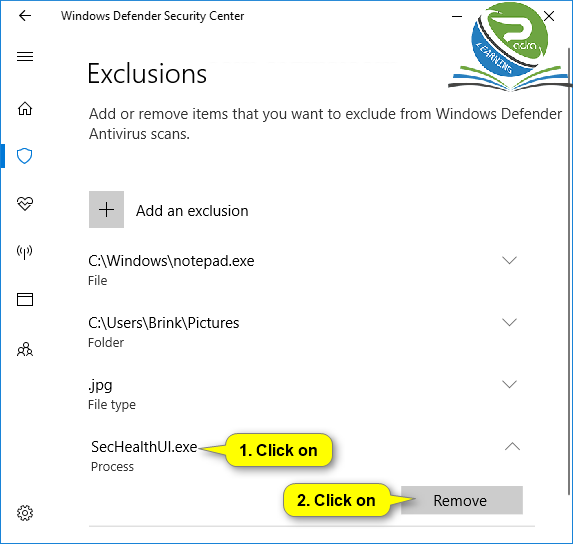
5- اگر برای تایید از شما درخواست شد گزینه Yes را بزنید.
6- اگر می خواهید موارد دیگری را حذف کنید مرحله 4 را تکرار کنید.
7- هنگامی که تنظیمات تمام شد صفحه ی تنظیمات را ببندید.




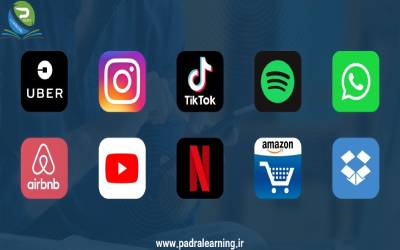

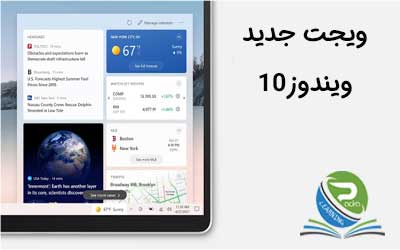







0 Comments